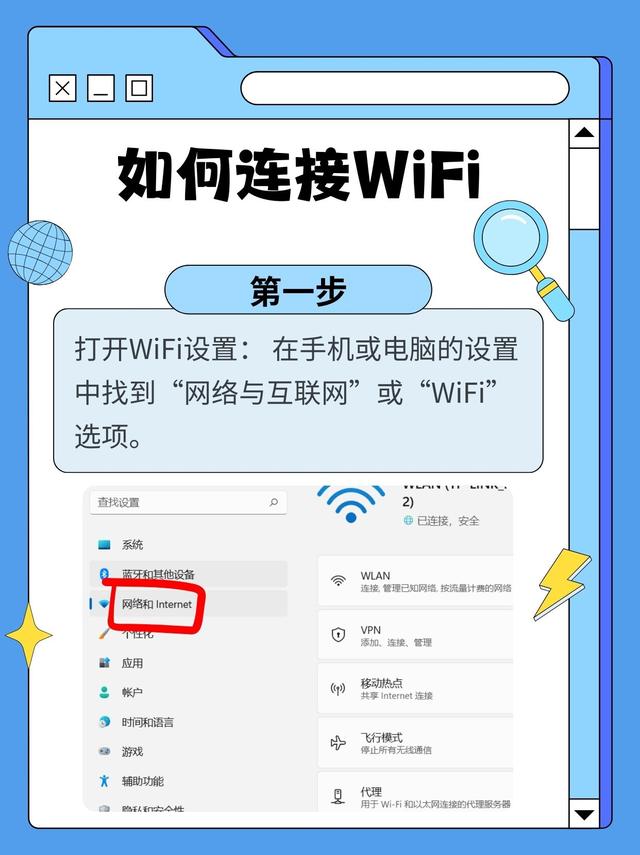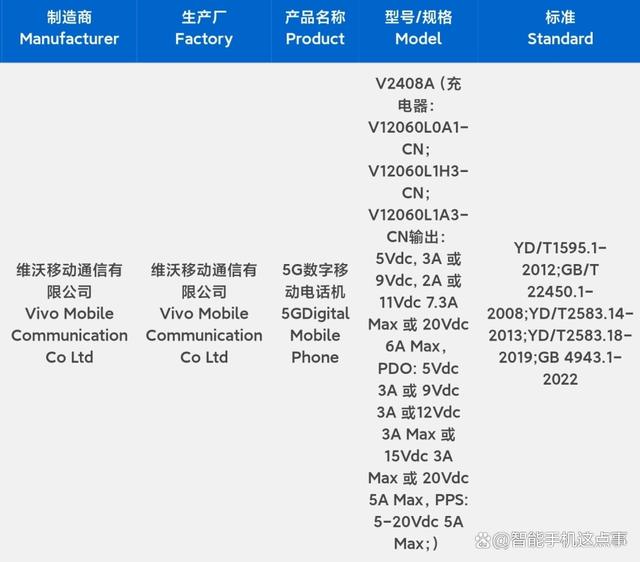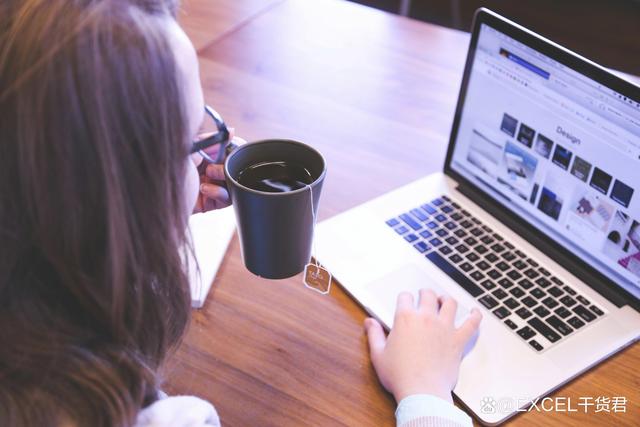怎样修改WiFi密码:步骤详解与注意事项
在数字化生活的今天,WiFi已经成为我们日常生活中不可或缺的一部分。然而,为了保障网络安全,定期修改WiFi密码显得尤为重要。无论是防止邻居“蹭网”影响网速,还是防止潜在的网络安全威胁,掌握修改WiFi密码的方法都是每个网络用户应当具备的技能。以下,将为您详细介绍如何修改WiFi密码的步骤及注意事项。
一、准备工作
获取路由器信息:首先,您需要知道路由器的登录地址(通常为192.168.1.1或192.168.0.1,但不同品牌型号可能有所不同)、管理员用户名和密码。这些信息通常可以在路由器背面找到,或者在购买路由器时附带的说明书中获取。
连接路由器:确保您的设备(如电脑、手机或平板电脑)已连接到该WiFi网络,以便后续进行密码修改操作。
二、修改WiFi密码的步骤
打开浏览器访问路由器管理界面:在浏览器地址栏中输入路由器的登录地址,然后回车。在弹出的登录界面中输入管理员用户名和密码,点击登录。
找到WiFi设置选项:登录成功后,您会看到路由器的管理界面。根据不同品牌的路由器,界面布局可能有所不同,但通常可以在“无线设置”、“WiFi设置”或类似的标签页下找到WiFi设置选项。
修改WiFi密码:在WiFi设置页面中,您会看到当前WiFi的名称(SSID)和密码。找到密码字段,将原密码删除,输入您希望设置的新密码。注意,为了安全起见,新密码应包含大小写字母、数字和特殊符号的组合,且长度至少为8位。
保存设置:修改完成后,点击页面底部的“保存”或“应用”按钮,以保存您的更改。此时,路由器可能会短暂重启以应用新设置。
重新连接设备:WiFi密码修改后,您之前连接的设备将无法自动连接到网络。因此,您需要在每台设备上找到WiFi设置,输入新的密码,重新连接网络。
三、注意事项
安全性:如前所述,设置强密码是保障网络安全的重要措施。避免使用容易猜测的密码,如生日、电话号码或简单的词汇组合。
定期更换:为了进一步提高安全性,建议定期更换WiFi密码,特别是当您怀疑密码可能已经泄露时。
记录信息:在修改密码后,务必记录下新的WiFi名称和密码,以便日后在其他设备上连接网络时使用。
检查其他设置:在修改WiFi密码的同时,也可以检查并更新路由器的其他安全设置,如启用WPA3加密、禁用WPS功能等,以进一步提升网络安全防护能力。
防止蹭网:除了修改密码外,还可以通过设置MAC地址过滤、隐藏WiFi名称(SSID)等方式来防止他人未经授权接入您的网络。
通过以上步骤和注意事项,您可以轻松修改WiFi密码,确保网络安全无忧。在享受数字生活便利的同时,让我们共同守护好自己的网络环境。
作者声明:内容由AI生成